在 Workspace ONE Access 控制台的“监控”页面中,您可以查看“用户参与”仪表板以监控用户和组活动;监控速率限制和并发限制,并创建和查看跟踪用户和组活动的报告。
从 Workspace ONE Access 仪表板监控用户和资源使用情况
Workspace ONE Access 控制台中的仪表板显示有关用户和资源的信息。您可以查看已登录的人员、正在使用的应用程序以及应用程序的访问频率。您可以创建报告来跟踪用户和组的活动以及资源使用情况。
显示在“用户参与”仪表板上的时间基于为浏览器设置的时区。刷新仪表板可使用最新更改更新屏幕。
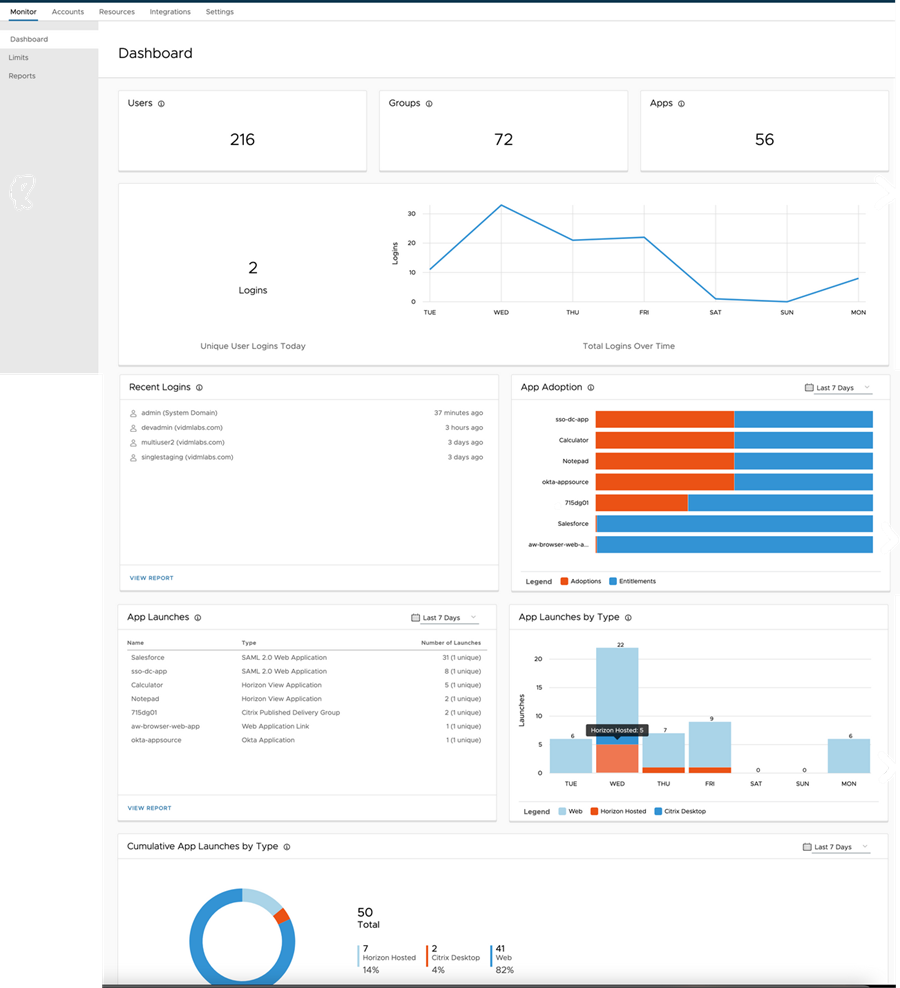
- 仪表板中的第一行显示了在 Workspace ONE Access 中设置的用户和组总数以及目录中的应用程序总数。
- 下一部分显示了当天登录的唯一用户数量。显示七天内每日登录事件数量的时间线显示在登录次数旁边。指向图中的一个点可查看当天登录的用户数量。
- 最近登录次数部分显示最近登录到 Workspace ONE Access 的唯一用户。可以单击查看报告来创建“审核事件”报告,该报告显示在一定日期范围内登录的用户。
- 应用程序采用部分显示一个规范化水平堆叠条形图,其中显示了人员正在使用的特定应用程序。指向这些条形可查看显示实际采用和授权数量的工具提示。展开右侧的下拉菜单可查看一天、一周、一个月或 12 周内的此信息。
- 应用程序启动次数部分显示特定应用程序的启动次数。展开右侧的下拉菜单可选择查看一天、一周、一个月或 12 周内的此信息。可以单击查看报告来创建“资源使用情况”报告,该报告显示一定时间范围内的应用程序、资源类型和用户活动数量。
- 按类型划分的应用程序启动次数部分显示一个按应用程序类型分组的垂直堆叠柱状图,以展示这些应用程序在七天内的启动次数。指向特定柱形可查看显示所使用应用程序的类型以及当天所启动应用程序数量的工具提示。
- 按类型划分的累积应用程序启动次数饼图显示已启动资源在整体中所占的百分比以及实际启动次数。指向饼图中的特定部分可查看按资源类型列出的实际数量。展开右侧的下拉菜单可选择查看一天、一周、一个月或 12 周内的此信息。